Muchas veces, después de el arduo y tedioso trabajo de crear una presentación, uno se entera que, en entre el público van a estar personajes importantes que, lastimosamente, hablan otro idioma o tienen algún tipo de necesidad especial a nivel de accesibilidad. En este punto, es donde se debe decidir qué hacer al respecto? O bien volver a hacer la presentación en un segundo idioma y rezar para que el resto de la audiencia la entienda (sacrificando a la mayoría para complacer a los importantes) o, proceder a usar herramientas como la Inteligencia Artificial (de Microsoft 365 ) y el soporte para lenguaje natural de Microsoft (Microsoft Speech Services) con el fin de desplegar subtítulos en vivo y ayudar hasta a quienes no pueden escuchar.
Creo que la opción a elegir es más que obvia, dado que la herramienta de subtítulos en vivo soporta 8 idiomas hablados de entrada (hay otros que se encuentran en versión preliminar o beta).

Idiomas hablados soportados por PowerPoint en Microsoft 365
A nivel de la salida, las opciones son aún más amplias, dado que soporta más de 60 idiomas entre los cuales se encuentran varias versiones de Chino y el Yucateca (Maya).
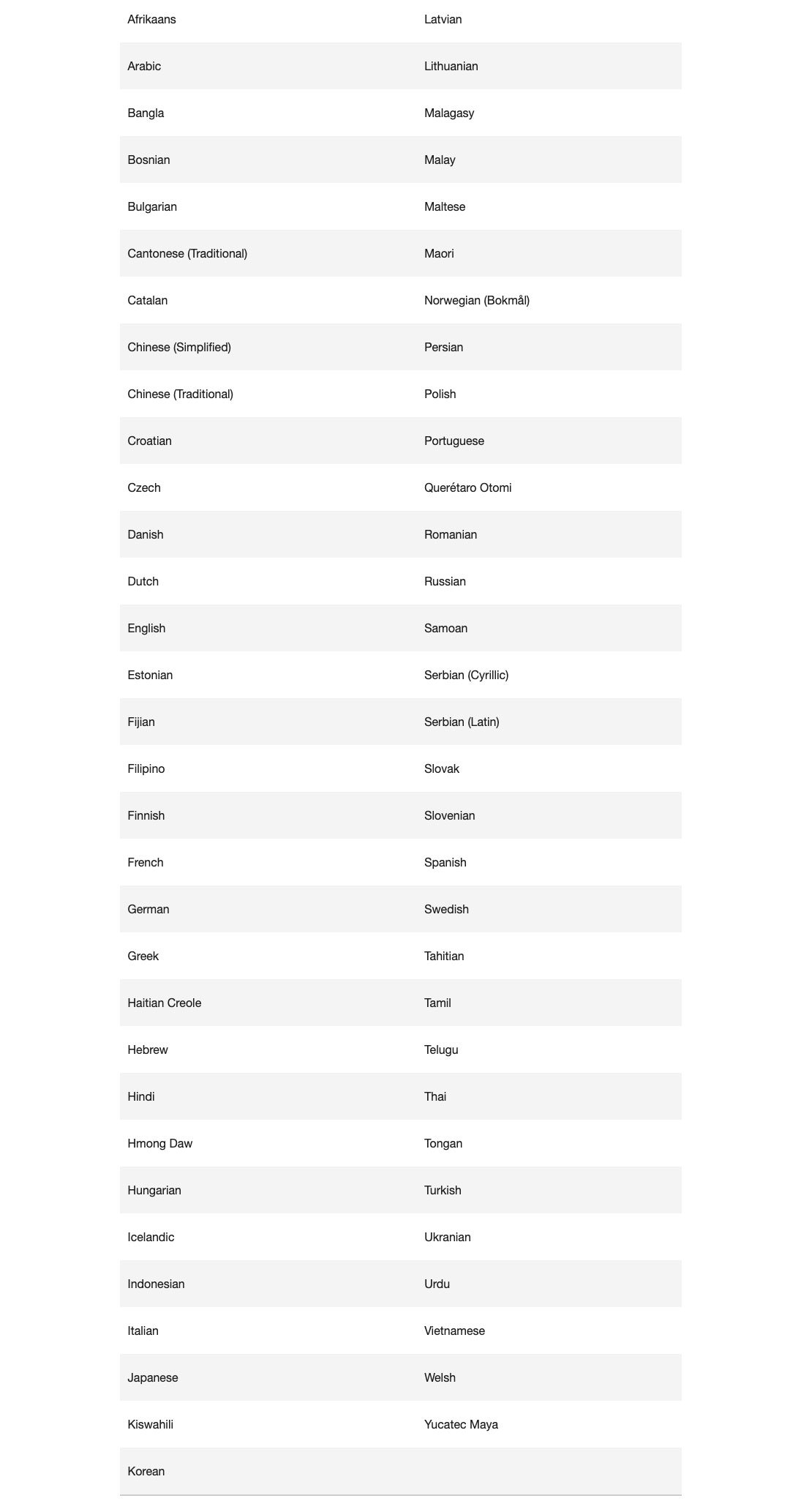
Cantidad de idiomas soportados por PowerPoint para Microsoft 365 a nivel de salida para subtítulos
¿PERO CÓMO DESPLEGAR ESOS SUBTÍTULOS EN POWERPOINT?
Para los que se sienten identificados con la situación, voy a explicar el caso e uso paso a paso.
Lo primero que se debe hacer, una vez elaborada la presentación en PowerPoint, es dirigirse al menú de “Presentación con diapositivas” y allí seleccionar la opción de “Configuración de subtítulos” y dar clic en la flechita de más opciones.

Configuración de los subtítulos en Microsoft 365
Una vez ahí, hay que seleccionar el idioma en el cual se va a hablar durante la presentación para asegurarse que esté soportado.
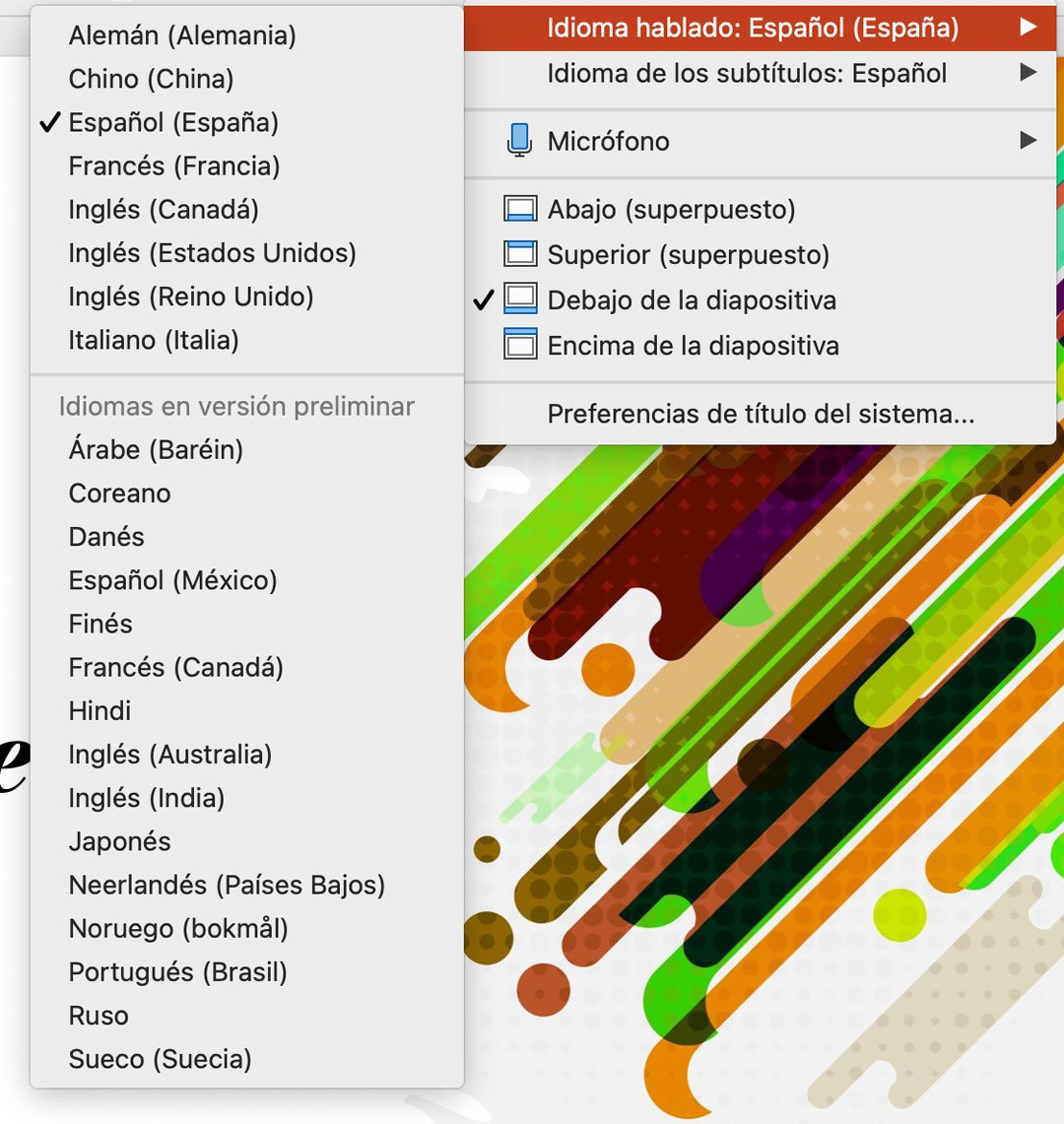
Idiomas soportados actualmente para lenguaje hablado en Microsoft 365
Posteriormente, se deben elegir el idioma y la ubicación de los subtítulos que se van a desplegar en vivo durante la presentación.
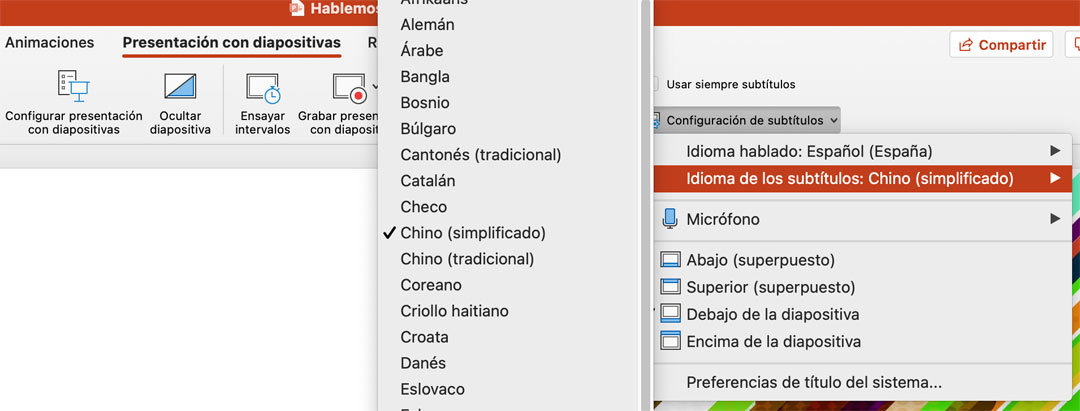
Idioma en el cual se van a desplegar los subtítulos en vivo durante la presentación
Ahora bien, en caso que los subtítulos no de se desliguen de la manera adecuada o usted sea una de esas personas ultra perfeccionistas que quiere personalizar todo a su manera, no se preocupe, también es posible! Sólo debe ir a la opción de preferencias del título en el sistema para ajustar todo a su parecer.
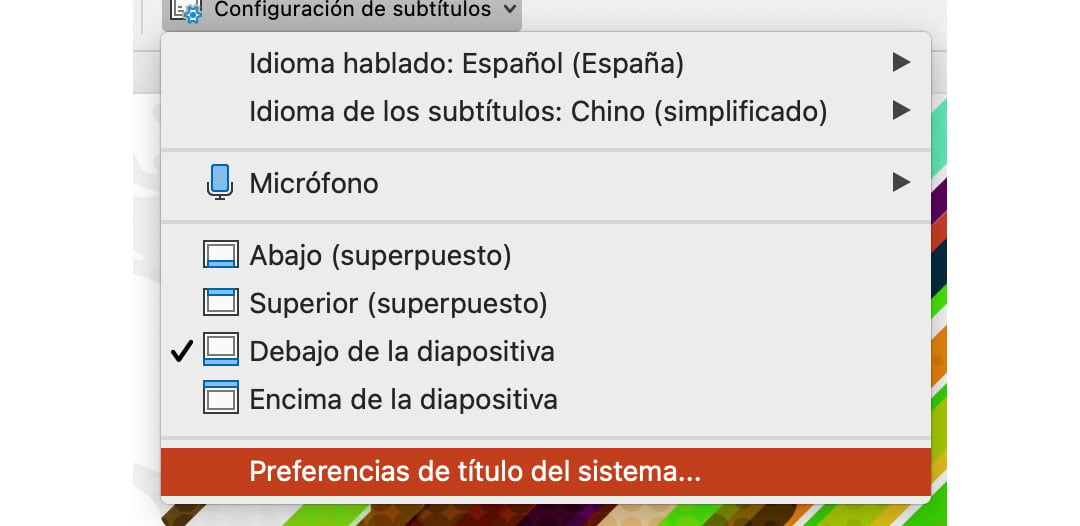
Preferencias del título del sistema en PowerPoint 365
Durante la presentación, también es posible activar o desactivar los subtítulos desde la pantalla del presentador o del modo diapositiva haciendo clic en los siguientes iconos.

Opciones para desplegar los subtitulos desde los diferentes modos de presentación en PowerPoint 365
Finalmente, aunque mi manejo del chino simplificado no es el mejor, veo que la herramienta de Inteligencia Artificial y Microsoft Speech Services hacen su mejor esfuerzo para traducir y desplegar los subtítulos en tiempo real durante la presentación (tal como se puede percibir en el video del inicio del presente artículo).
Usando esta funcionalidad de PowerPoint en Windows 365, es posible solucionar el problema inicial de la audiencia de la presentación que habla dos idiomas diferentes!
Fuente: Techcetera
No hay comentarios:
Publicar un comentario